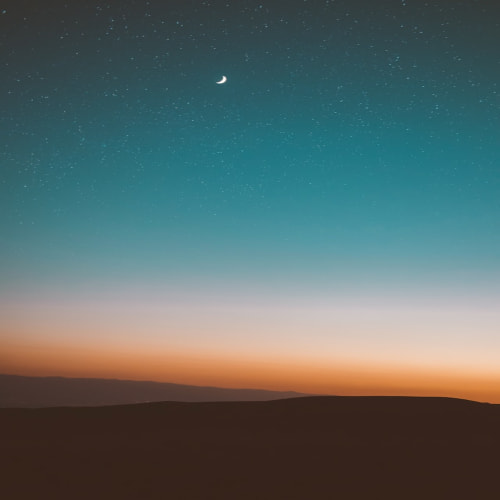오래된 컴퓨터를 사용하다보면 컴퓨터가 이곳저곳 고장나기 시작하고, 자연스레 해결방법으로 포맷을 선택하는 횟수가 많아지고 있습니다.
그래서 이참에 블로그에 기록해놓고 두고두고 보기 위해서 이렇게 글을 작성하게 되었습니다.
이 포스팅에서 사용한 운영체제는 윈도우10, i5-3470, RAM 4GB를 사용중입니다.
(심지어 서브컴퓨터가 아니고 실사용 컴퓨터 입니다...)
1. 윈도우10 업데이트 영구중지
-사실 이건 이번에 처음해서 제대로 먹히는지 잘 모르겠습니다. 이전에도 한, 두번 시도해봤으나 어느새 윈도우10 업데이트가 되고 있길래 사실상 반 포기하고 생활했는데 다시 시도해봅니다.
*윈도우 포맷 직후 아래 과정 진행 중 gpedit.msc가 없으면 첨부파일을 다운로드 하셔서 관리자 권한으로 실행해주시면 설치됩니다.
1. 실행 창(Windows 키 + R)을 열어서 'services.msc'을 입력하고 확인 버튼을 클릭
2. '서비스'가 실행되면 'Windows Update'를 더블 클릭한다.
3. 시작 유형을 '수동'으로 변경하고, '중지' 버튼을 클릭해서 'Windows Update' 서비스를 중지한다.

4. 다시 실행 창(Windows 키 + R)을 열어서 'gpedit.msc'을 입력하고 확인 버튼을 클릭
실행 창에서 gpedit.msc 입력 후 확인
5. '로컬 그룹 정책 편집기'가 실행되면 왼편의 메뉴에서 [컴퓨터 구성] - [관리 템플릿] - [Windows 구성 요소] - [Windows 업데이트]로 이동한다.
(만약 메뉴가 보이지 않는다면 '콘솔 트리 표시/숨기기' 버튼( )을 클릭해서 표시할 수 있다.)
6. '자동 업데이트 구성'을 더블 클릭하여 정책 설정 편집 창 열기
7. 자동 업데이트 구성 정책을 '사용 안 함'으로 설정

8. 자동 업데이트가 정상적으로 꺼졌는지 확인


Windows 업데이트가 비활성화됨
(* 일부 설정은 조직에서 관리합니다.)
(* 조직에서 자동 업데이트를 껐습니다.)
Windows 10 업데이트 복구 방법
윈도우 업데이트를 영구적으로 껐을 경우, 추후에 다시 복구하려면 다음과 같이 업데이트를 다시 활성화하면 된다.
1. 'Windows Update' 서비스의 시작 유형을 '자동'으로 변경한다.
Windows Update 서비스 속성
2. '자동 업데이트 구성'에서 '구성되지 않음'으로 설정
자동 업데이트 구성 정책 변경
참고 사이트
https://itisguide.tistory.com/16
[Windows] 윈도우 10 자동 업데이트 영구적으로 끄는 방법
Windows 10 자동 업데이트 윈도우 OS에서는 새로운 기능이 추가되거나 보안 취약점과 같은 패치가 있을 때 윈도우 자동 업데이트를 통해 사용자가 최신의 OS를 사용할 수 있도록 제공한다. 그러므로
itisguide.tistory.com
2. 윈도우10 기본프로그램 삭제(ex. cortana, skype, 3D 뷰어, one note 등)
-Powershell을 이용한 방법입니다.
먼저 관리자 권한으로 Powershell을 실행합니다.
아래 'Get-AppxPackage...' 을 복사하셔서 powershell에서 실행 시, cortana는 확실히 삭제됩니다.
이외에 몇몇 프로그램은 삭제가 안되는 경우도 존재합니다.
## 코타나 삭제, 한국에서 지원하지 않음
Get-AppxPackage -allusers Microsoft.549981C3F5F10 | Remove-AppxPackage
## 스카이프, 글로벌로 경쟁력을 잃어버린 커뮤니케이션 툴
Get-AppxPackage -allusers Microsoft.SkypeApp | Remove-AppxPackage
## 그루브 뮤직 및 영상, 음악 듣기 및 영상 보기는 다른 대안들이 많기 때문에 삭제
Get-AppxPackage -allusers Microsoft.ZuneVideo | Remove-AppxPackage ; Get-AppxPackage -allusers Microsoft.ZuneMusic | Remove-AppxPackage
## Xbox 관련 앱은 여러 개가 설치되어 있습니다. 202H 버전에는 6개 앱이 있네요. 전 무두 삭제 시도
## Microsoft.XboxGameCallableUI는 삭제가 안되더군요. 아래느 삭제 가능한 5개 앱 삭제 명령어
Get-AppxPackage -allusers Microsoft.XboxSpeechToTextOverlay | Remove-AppxPackage ; Get-AppxPackage -allusers Microsoft.XboxGamingOverlay | Remove-AppxPackage ; Get-AppxPackage -allusers Microsoft.XboxGameOverlay | Remove-AppxPackage ; Get-AppxPackage -allusers Microsoft.Xbox.TCUI | Remove-AppxPackage ;Get-AppxPackage -allusers Microsoft.XboxIdentityProvider | Remove-AppxPackage
## 3D 뷰어, 별로 사용할 것 같아 않아서 삭제
## 구글에 돌아다니는 3D 빌더는 앱 리스트에 없음
Get-AppxPackage -allusers Microsoft.Microsoft3DViewer | Remove-AppxPackage
## 사용자 휴대폰, 별로 사용하지 않을 것 같아서 삭제
Get-AppxPackage -allusers Microsoft.YourPhone | Remove-AppxPackage
## 지도, 구글 지도나 네이버 지도 또는 다음 지도라는 훌륭한 대안이 있기 때문에 마이크로소프트 지도를 사용할 필요가 없음
Get-AppxPackage -allusers Microsoft.WindowsMaps | Remove-AppxPackage
## 마소에서 제공하는 카드 게임, 게임을 하지 않으므로 삭제
Get-AppxPackage -allusers Microsoft.MicrosoftSolitaireCollection | Remove-AppxPackage
## 원노트, 오피스를 설치하면 추가로 원노트가 설치되기 때문에 기본 원노트는 삭제
Get-AppxPackage -allusers Microsoft.Office.OneNote | Remove-AppxPackage
## 오피스 설치 제안, Get Office, 마이크로소프트는 오피스 365 판매를 위해 get office 앱을 기본 설치해 종종 오피스 365 설치를 제안함
## 오피스를 설치하면 그냥 Office로 바뀌는 듯
Get-AppxPackage -allusers Microsoft.MicrosoftOfficeHub | Remove-AppxPackage
## Mixed Reality 포탈, 아직 사용할 수준이 안되어서..
Get-AppxPackage -allusers Microsoft.MixedReality.Portal | Remove-AppxPackage
## Calendar and Mail (메일 및 일정), 오피스 365 아웃룩을 사용하면서 메일과 일정 관리 사용하기 때문
Get-AppxPackage -allusers microsoft.windowscommunicationsapps | Remove-AppxPackage
-참고사이트
불필요한 윈도우 10 기본앱 삭제 방법, 가벼운 윈도우 10 만들기 프로젝트 – 꿈꾸는섬
마케팅 경영 사례 연구 및 트렌드 탐구
happist.com
3. 3dp chip 프로그램으로 필요한 드라이버만 다운로드
4.adblock 설치
microsft edge 기준 우측 상단 점 3개 - 확장 - 크롬 확장 스토어 - adblock 설치
5. 사용하는 브라우저의 즐겨찾기 - 즐겨찾기 모음 표시 - '항상'
6. 한글, office 세팅
7. 설정 - 시스템 - 좌측 메뉴 중 멀티태스킹 - Alt + Tab 을 누르면 '창만 열기'로 변경
5. 크롬, 엣지등의 브라우저 업데이트 끄기
→가끔씩 최신버전에서 오류 일으키는데 작업해야하면 문제가 생길 수 있습니다.
6. 브라우저 검색엔진 구글로 설정
'IT' 카테고리의 다른 글
| 안드로이드 유저의 아이폰 2주 사용기 (1) | 2024.02.15 |
|---|---|
| 컴퓨터 메인보드 배터리(수은전지) 방전 시 발생하는 증상 모음 (0) | 2024.01.16 |
| 중고폰 판매방법과 기본지식들 (0) | 2023.01.09 |
| [포맷 후]윈도우10 알트탭 누를때 열린창 설정 (0) | 2023.01.06 |
| 갤럭시 카메라 격자무늬, 수직선 만드는 법 (0) | 2022.11.20 |